给我打开游戏的模式 win10游戏模式的开启方法
更新时间:2024-01-15 12:41:19作者:jiang
在如今的数字时代,电脑游戏已经成为了许多人娱乐和放松的重要方式,有时候我们可能会遇到一些游戏卡顿、画面延迟等问题,这无疑会影响到我们的游戏体验。幸运的是微软为我们提供了一个解决方案,那就是Win10游戏模式。这个功能可以帮助我们优化电脑性能,提升游戏流畅度,并且减少不必要的系统干扰。接下来我们将介绍Win10游戏模式的开启方法,让我们一起来探索这个功能带来的便利吧!
具体步骤:
1.在win10设置里面找到“游戏”,点开。
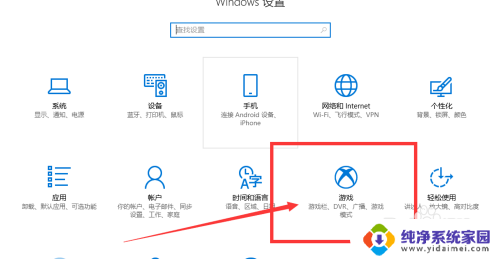
2.在“游戏”里面就可以看到一个“游戏模式”,点击进入。
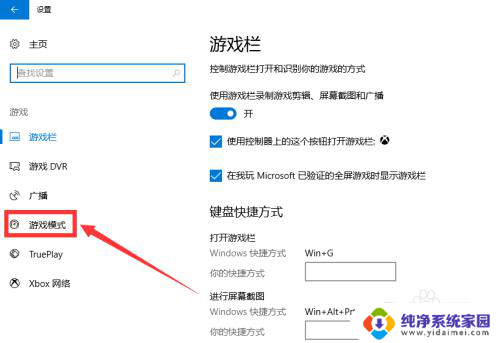
3.在游戏模式里面没有设置按钮,只有一个网页链接:了解有关游戏模式的详细信息。点击打开网页。
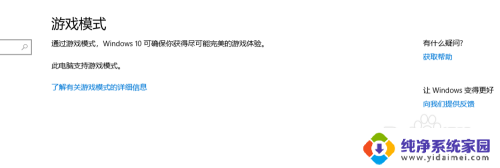
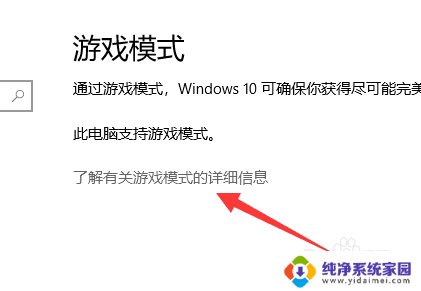
4.如图,官网介绍:在游戏中按win+G打开游戏录制工具。接着打开游戏模式按钮。win就是windows键,就是开始键。就是上面有个窗户样式的键。
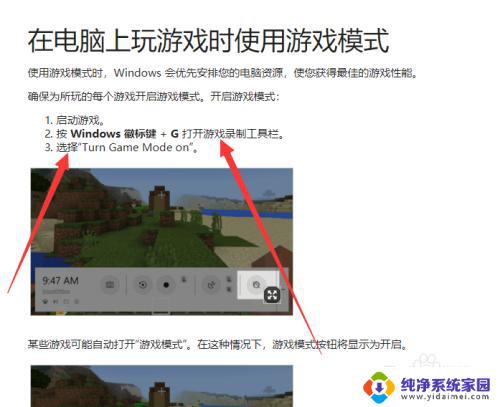
5.以我的世界为例,进入我的世界游戏,按win+G,打开游戏录制工具。
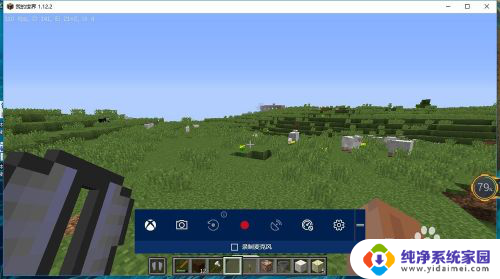
6.如图所示的按钮,这个就是游戏模式按钮。没有开启的时候上面会有一个“禁止”图样。
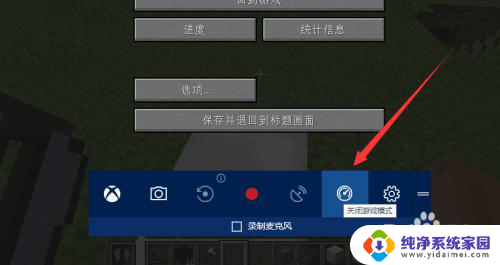
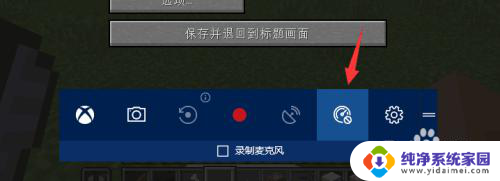
以上是关于如何打开游戏的所有内容,如果您遇到相同问题,可以参考本文中介绍的步骤进行修复,希望这对大家有所帮助。
给我打开游戏的模式 win10游戏模式的开启方法相关教程
- windows进入测试模式 Windows10测试模式的开启方法
- 如何开启电脑护眼模式 Win10电脑护眼模式设置方法
- 电脑怎么开启护眼模式win10 如何在WIN10上开启护眼模式
- 笔记本电脑怎样开启护眼模式 Win10电脑护眼模式设置方法
- win10硬盘ahci模式 在Win10系统下怎样开启SATA硬盘的AHCI模式
- 电脑屏幕的护眼模式怎么开启 Win10电脑护眼模式设置步骤
- 电脑护眼模式怎么开win10 WIN10如何开启护眼模式
- 怎样打开平板电脑模式 win10如何启用平板电脑模式
- 电脑的游戏模式怎么开 windows10最新版怎么打开游戏模式设置
- windows如何打开安全模式 win10进入安全模式的步骤
- 怎么查询电脑的dns地址 Win10如何查看本机的DNS地址
- 电脑怎么更改文件存储位置 win10默认文件存储位置如何更改
- win10恢复保留个人文件是什么文件 Win10重置此电脑会删除其他盘的数据吗
- win10怎么设置两个用户 Win10 如何添加多个本地账户
- 显示器尺寸在哪里看 win10显示器尺寸查看方法
- 打开卸载的软件 如何打开win10程序和功能窗口